Word
Microsoft Word – мощный текстовый процессор. С его помощью можно нс только отформатировать и красиво оформить многостраничный текст, но даже полностью сверстать небольшую книгу.
Упражнение 3. Окно Word.
Давайте изучим структуру программы Word и ее документов.
- Запустите Word и выберите команду Файл › Создать (File › New). В правой части экрана появляется окно Область задач (Task Pane), в котором предлагаются различные варианты создания нового документа:
- Создание (New) – создание нового документа;
- Создание из имеющегося документа (New from existing document);
- Создание с помощью шаблона (New from template)
Примечание
Область задач (Task Pane) – новая особенность Office XP. Это окно, располагающееся в правой части окна приложения. Во всех приложениях оно имеет подобный вид. С его помощью можно производить стандартные операции открытия существующего файла, создания новых файлов, работать с буфером обмена, осуществлять поиск. Помимо этого, в окне области задач имеются возможности совершения операций, характерных для каждого конкретного приложения. Во время работы с приложением это окно всегда можно вызвать на экран, выбрав команду Область задач (Task Pane) меню Вид (View). - В последнем из перечисленных разделов щелкните на пункте Общие шаблоны (General Templates) и в появившемся окне диалога Шаблоны (Templates) раскройте вкладку Другие документы (Other Documents). Дважды щелкните на значке Современное резюме (Professional Resume).
Появится документ, созданный на базе выбранного шаблона. Такие шаблоны позволяют автоматически наполнять новые документы заранее подготовленным стандартным содержанием и оформлением. Например, вы можете создать шаблон с логотипом фирмы и пользоваться им при подготовке официальных писем вашей фирмы.
- Документ открылся в режиме разметки страницы, который демонстрирует расположение текста на страницах. Чтобы перейти в обычный режим просмотра, выберите команду Вид › Обычный (View › Normal). Результат показан на рис. 2.4.
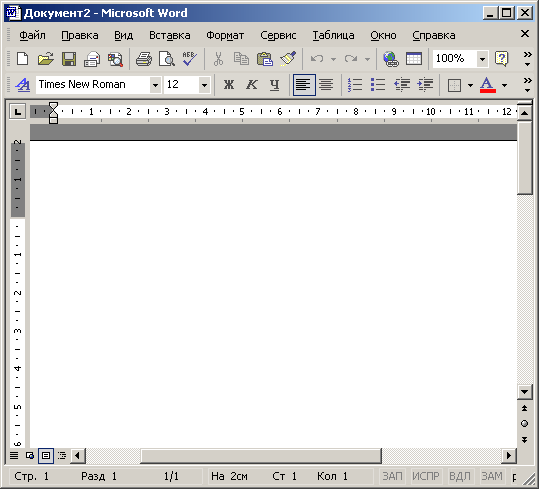
Рис. 2.4. Окно Word
Как видно из рисунка, окно Word обладает всеми стандартными элементами текстового процессора. В заголовок выводится название документа. Строка меню обеспечивает доступ к командам. Панели инструментов содержат кнопки самых популярных операций. Строка состояния сообщает о количестве страниц и разделов в документе, обозначает текущее положение текстового курсора и содержит индикаторы некоторых режимов программы. Вертикальная полоса прокрутки обеспечивает быстрое перемещение по тексту документа вверх и вниз. Здесь есть линейка, облегчающая выравнивание объектов, и кнопки смены режимов просмотра документа.
